Конфіденційність ваших даних та історії перегляду є надзвичайно важливою для користувачів ПК та ноутбуків, і тому багато користувачів Windows можуть захотіти вимкнути історію активності на своєму ПК з Windows 11. Функція "Історія активності" у Windows 11 зберігає всю інформацію про програми, якими ви користуєтесь, про служби, якими ви користуєтесь, про файли та папки, які ви відкриваєте, та про веб -сайти, які ви переглядаєте щодня.
Крім того, коли ви входите до свого ПК за допомогою свого облікового запису Microsoft, ваша історія активності синхронізується на інших пристроях. Хоча це корисно для користувачів, які хочуть мати доступ до тієї ж історії активності на інших пристроях, це може призвести до проблем конфіденційності інших. Деякі користувачі вважають за краще не вимикати історію активності, щоб запобігти публічному обміну даними.
Однак, з додаванням деяких нових функцій та змін у Налаштуваннях у Windows 11, не всі зручно користуватися ОС і не знатиме, як вимкнути історію активності, щоб зберегти свої дані приватний. Тому в цій публікації ми розповімо, як вимкнути історію активності в Windows 11 через деякі швидкі зміни в налаштуваннях. Подивимось, як ..
Як вимкнути історію активності у Windows 11 за допомогою програми "Налаштування"
Цей метод допоможе вам обмежити Windows 11, щоб зберегти історію активності в майбутньому, вимкнувши історію активності. Ось як:
Крок 1: Клацніть правою кнопкою миші Почати (Піктограма Windows) і виберіть Налаштування.
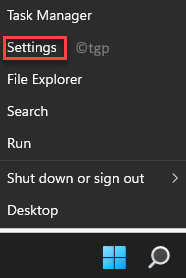
Крок 2: Це відкриє файл Налаштування додаток.
В Налаштування вікно, виберіть Конфіденційність та безпека опція з лівого боку.

Крок 3: Тепер перейдіть у праву частину вікна та під Дозволи Windows розділ, натисніть на Історія діяльності.

Крок 4: В Історія діяльності сторінку, зніміть прапорець поруч Зберігати історію моєї активності на цьому пристрої.

Хоча це обмежить Windows 11 зберігати ваші попередні дії на вашому ПК, це не гарантує, що ваші відстеження та інші дії десь не зберігаються. Наприклад, частина вашої історії веб -перегляду зберігається у веб -переглядачі та у розташуванні тимчасових файлів у Windows. Ви також можете вимкнути їх, вимкнувши браузер відстеження.
Як негайно очистити історію активності у Windows
Цей метод допоможе вам негайно очистити історію активності Windows. Давайте подивимося, як:
Крок 1: Натисніть кнопку Перемога + Я разом на комп'ютері, щоб запустити Налаштування додаток.
Крок 2: В Налаштування у лівому боці панелі натисніть Конфіденційність та безпека.

Крок 3: Далі перейдіть у праву частину вікна, прокрутіть униз і під Дозволи Windows розділ, натисніть, щоб відкрити Історія діяльності.

Крок 4: Тепер на наступному екрані праворуч прокрутіть униз і під Очистити історію активності розділ, натисніть кнопку Ясно кнопку.

Це очистить всю історію активності Windows на вашому ПК з Windows 11.
*Примітка - Якщо ви підписані своїм обліковим записом Microsoft, а історію активності налаштовано для спільного використання між пристроями, це видалить історію активності на всіх пристроях.

